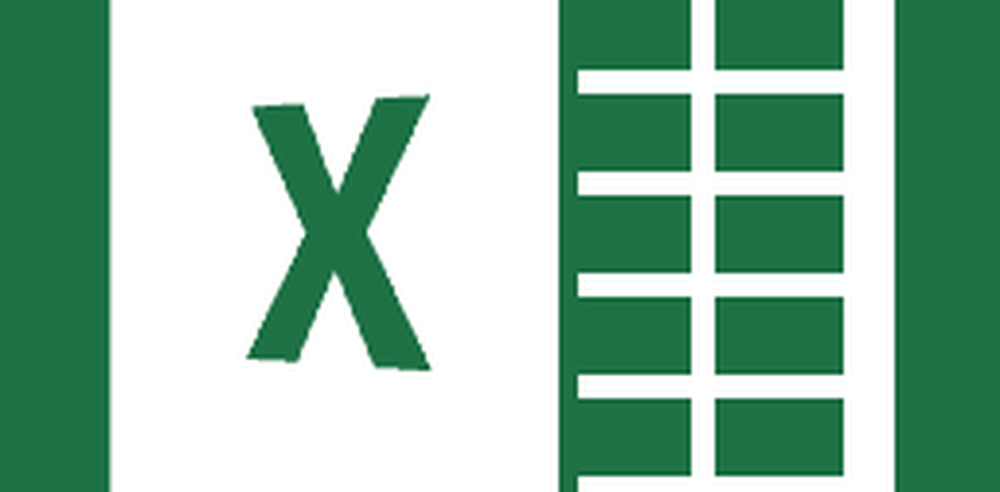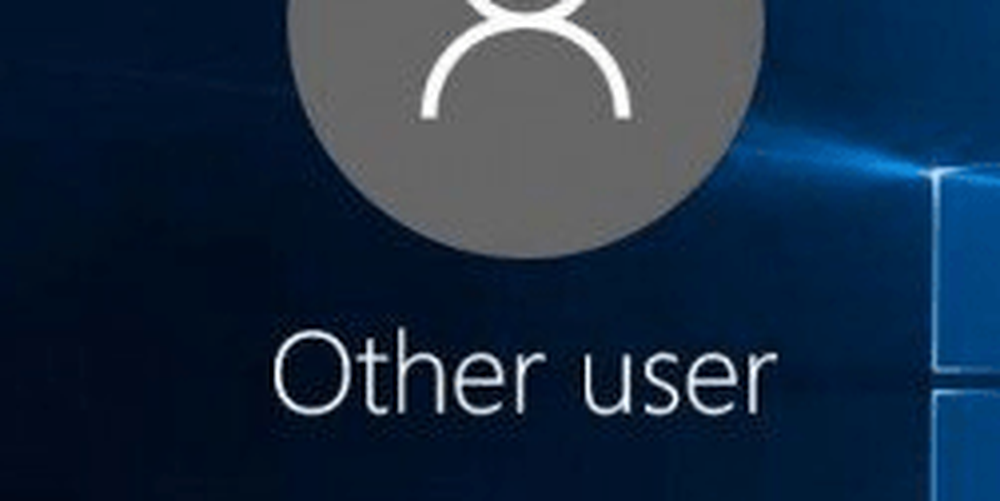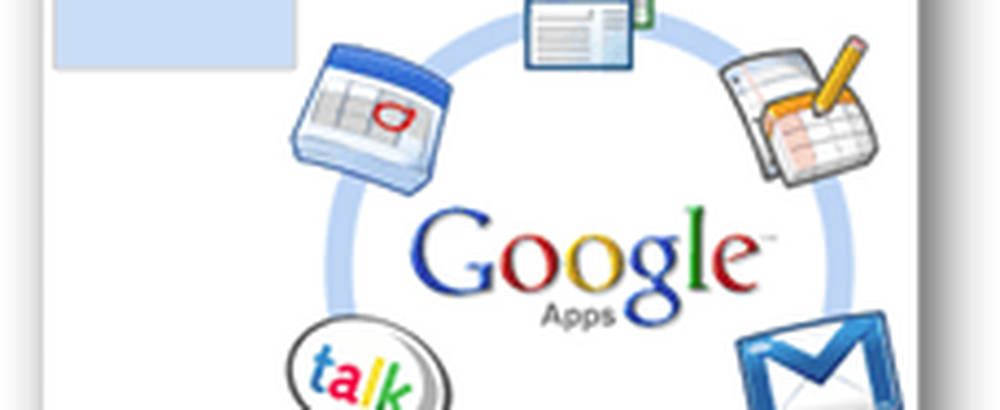Så här lägger du till en ny användare med hjälp av administratörskonto i Office 365
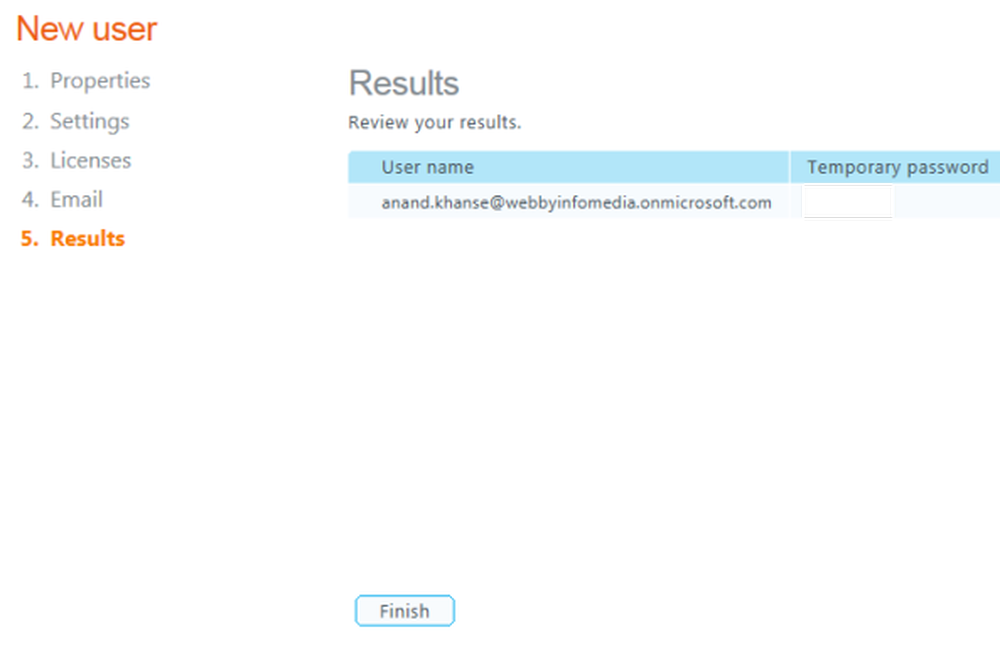
Om du börjar använda Office 365 Cloud Business-produktivitetslösningsplaner måste du också konfigurera konton för dina lagmedlemmar. Eftersom du är administratören har du bara privilegier att göra det. Du måste skapa användarnamn och e-postadresser för dem.
När du har lagt till användare till din tjänst och tilldelat dem en sviten licens har varje användare följande:
- En Office 365-brevlåda som användare kan komma åt från Outlook-appen eller Outlook Web App.
- Tillgång till Nedladdningar sida för nedladdning av stationära appar, till exempel Microsoft Office 2010 och Lync 2010 för snabbmeddelanden, och för att konfigurera och konfigurera sina datorer för att arbeta med Office 365.
Så här skapar du en ny användare i Office 365-konto team
1. Gå till Administration sida (i rubriken, klicka Administration).
2. I den vänstra rutan, under Förvaltning, klick användare.
3. På användare sida, klicka Ny, och klicka sedan på Användare för att starta guiden Ny användare.
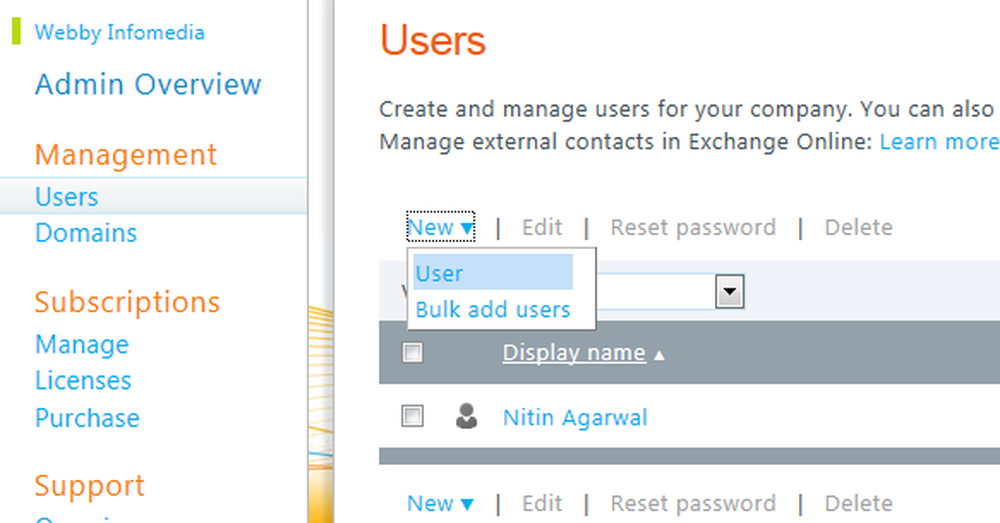
4. Fyll i informationen på Egenskaper sida.
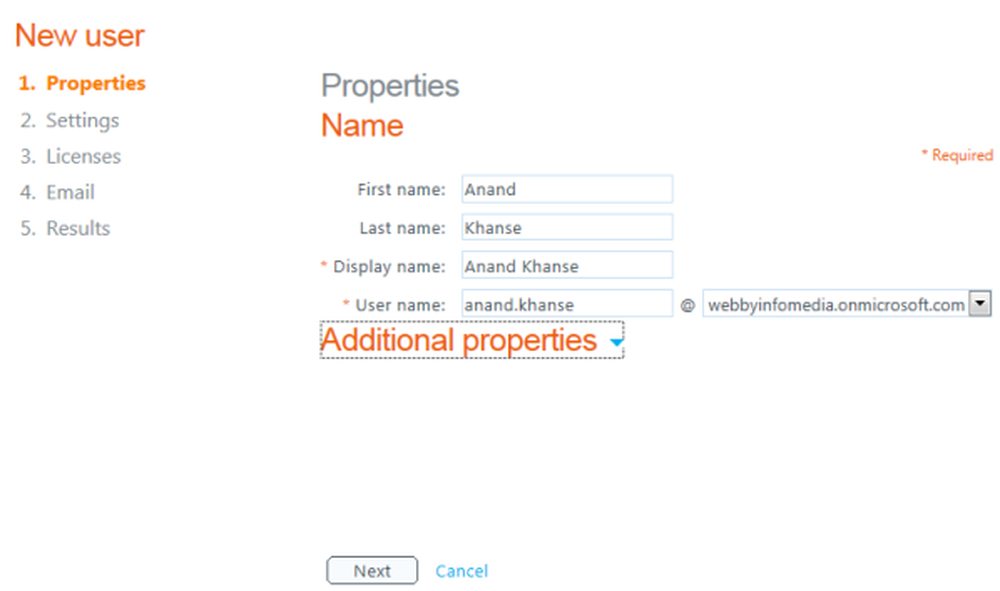
5. På inställningar sida, i Tilldela behörigheter avsnittet, bestämma om du vill ge administratörsbehörigheter till användaren.
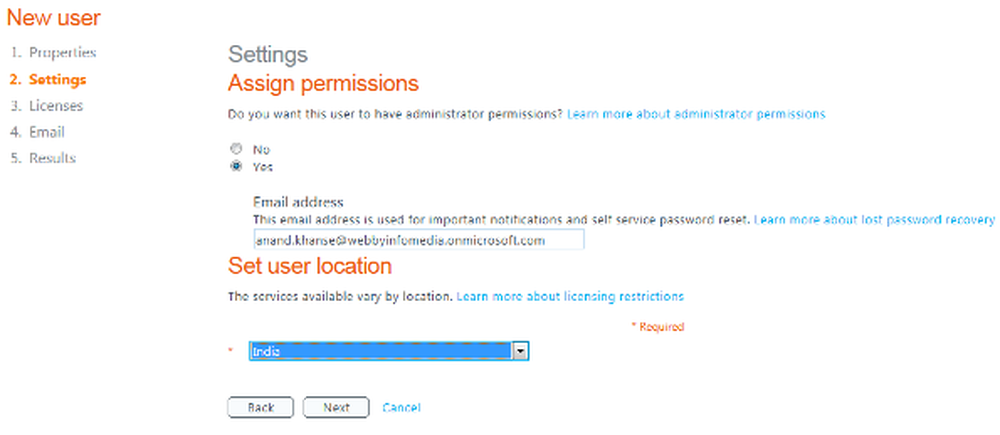
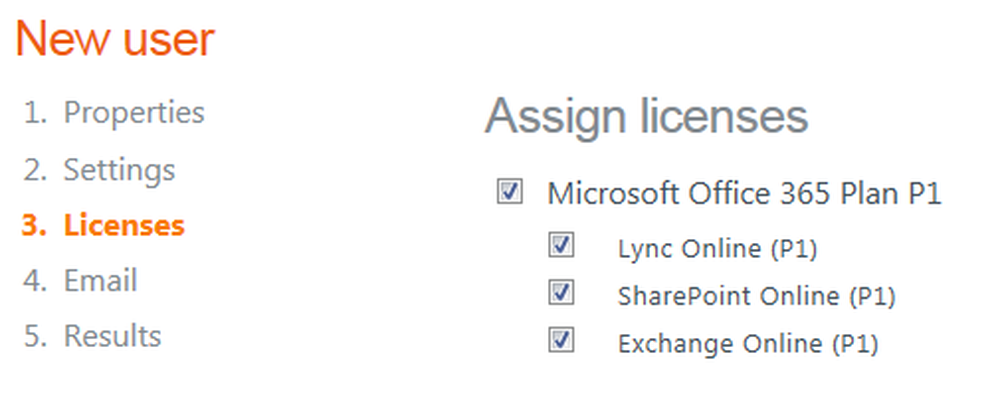
7. På E-post sida kan du välja att skicka användarnamnet och det tillfälliga lösenordet (uppgifter) till en eller flera e-postadresser. (Användaren kan ändra lösenord senare).
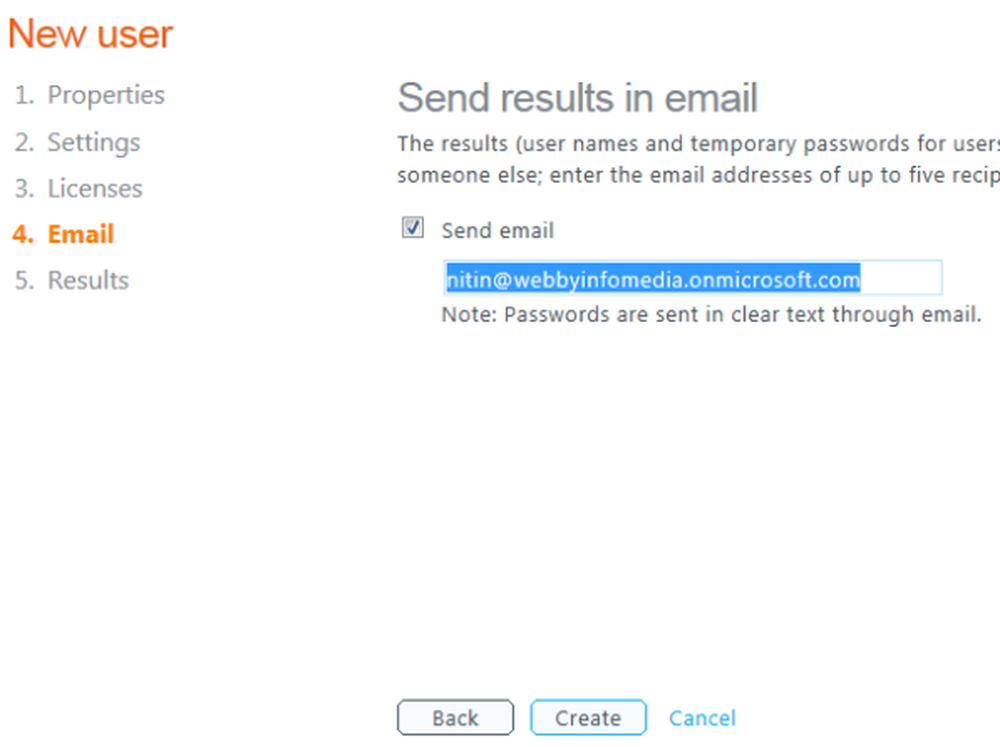
Du kan skicka informationen till användarens e-postadress eller till din egen e-postadress. Om du skickar referenserna till din e-postadress kan du sedan leverera informationen med ytterligare installationsinstruktioner som användaren behöver komma åt Office 365.
8. Välj det här genom att göra det Skicka epost markera kryssrutan, skriv den e-postadress som du vill skicka referenserna till. Du kan lägga till upp till fem mottagare, åtskilda av halvkolonor. Klick Skapa.
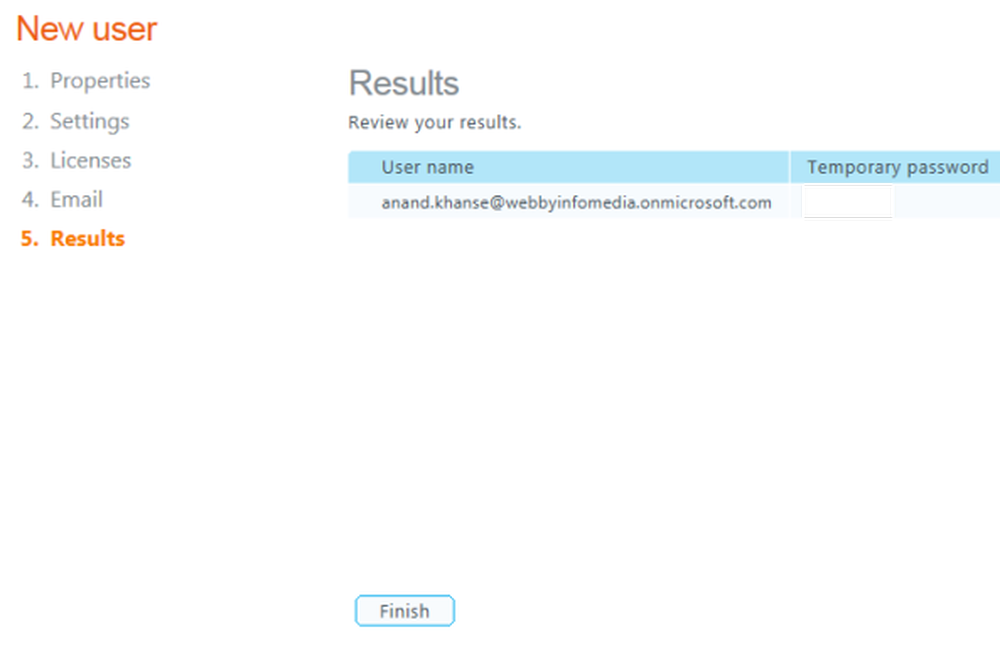
9. Granska informationen på Resultat sida och klicka sedan på Avsluta.
Du kan importera detaljer om användare och kan skapa massanvändarkonton, om du har ett ganska stort lag! Jag kommer att rulla ut ett steg för steg handledning om hur man lägger till flera användare med bulkimport i Office 365.